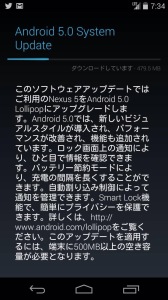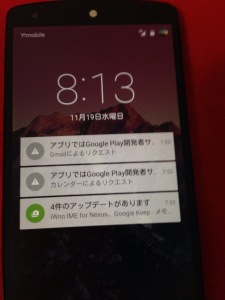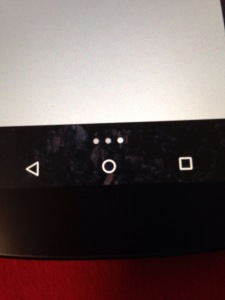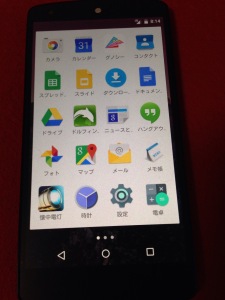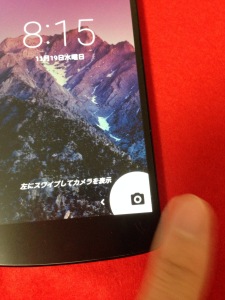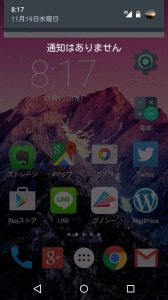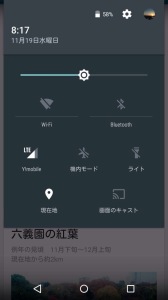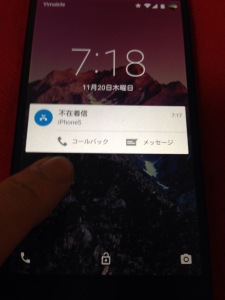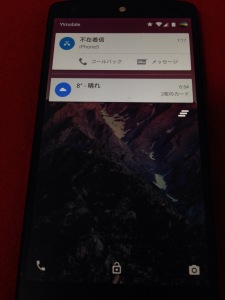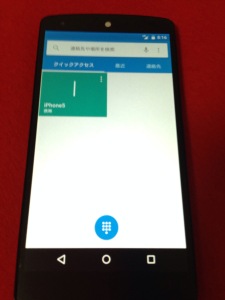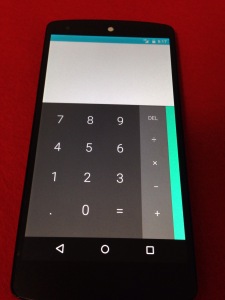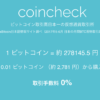ワイモバイル版Nexus5をAndroid5.0 Lollipopにアップデート!サクサク快適で使いやすい!
公開日:
:
最終更新日:2015/03/04
ガジェット
本日11月19日
朝起きたらNexus5にAndroid OSのアップデートの知らせが来ていました
僕のNexus5はY!mobile版(EM01)でAndroid4.4 Kitkatが搭載されていました
僕の持っているnexus5はワイモバイル版のものですが
関連記事
→ホークス優勝記念キャンペーン!ワイモバイルNexus5をauからのMNPで購入しました!
→ワイモバイルNexus6を発売日当日に速攻フォトレビュー!
→ワイモバイル版Nexus6(Android5.0搭載)がついに12月に発売決定!
→ワイモバイルNexus6発売前に実機レビュー!大きい画面が美しい!
ワイモバイル版のものでもSIMフリー端末であり
元からキャリアのアプリなどが入っていないまっさらなものな為
Android OSのアプデートをリリースと同時に行う事ができるのです
もちろんすぐにアップデートをしたのでその一部始終を紹介したいと思います
※2015年3月時点でワイモバイルの公式オンラインストアで安くNexus5が購入できるようになっています
→ワイモバイル公式ストアでアウトレットNexus5が一括9,800円で買える件!
Nexus5をAndroid5.0にアップデート
まずはアップデートの通知からソフトフウェアの更新を行います
この画像でもわかるように
Android5.0にアップデートする為には端末に500MB以上の空き容量が必要になるので注意してくださいね
OSのダウンロードが終わるとインストールが始まります
ただひたすらじっと待ちましょう(笑)
インストールが終わると自動的に端末が再起動されます
再起動が終わると
「Androidをアップグレードしています…」
の文字とともにアプリの最適化が始まります
これも終わるまでじっと待ちましょう
最適化が終わるとこのようにホーム画面になり、OSのアップデートが完了しました
Android5.0を使用した感想
今日1日使用してみて感じた感想は
とにかくサクサクで早い!
だいたいAndroidの端末ってOSをアップデートすると重くなったり不具合が出たりして
交互性の問題や、キャリアアプリなどの問題で残念な結果になることが多いのですが
さすがはGoogleの機種であるNexus5
何も問題なく、サクサク快適に使えています!
なんといっても一番最初に感じるのはロック画面での通知バーの分かりやすさ
何か通知が来た際にはこのようにロック画面に表示されます
通知を2回タップするとそのアプリが立ち上がりアクセス出来る仕様です
iPhoneライクといえばそうなのですが、これは嬉しい変更点
そして下にあるホームボタン、戻るボタン、タスク管理のボタンのマークが変わりました
◁が戻る
○がホーム
□がタスク管理
に!
それぞれのボタンの位置は変わってないので操作はなんの問題もなかったですが
ロリポップというOSの名前の通りポップになった印象ですね
今まで半透明だったアプリのメニュー画面は白バックになったのも視覚的に大きな変化でした
そしてロック画面の左右に
電話のマーク
カメラのマーク
があり
ロック画面をわざわざ解除しなくても
スワイプすることで直接
電話やカメラにアクセス出来るようになりました
ロック画面を解除した後の通知バーも変更されています
上から通知バーを下ろすと
二段階方式になっていて
一段階目はこのように
簡易的な通知
さらに下にもう一度引き下げると
画面の明るさやWiFi、Bluetooth、機内モードなどの詳しい設定にアクセスできるようになっています
地味にライトが追加されたのが嬉しいです(笑)
これもiPhoneライクといえばそうなのですがいざという時にアクセスしやすいのは評価が高いですね
不在着信があるとこんな感じで通知が表示されます
この通知をタップすると
このようにそのままコールバックやメッセージを送る事ができるんです
タッチした通知を引き下げると
通知バーが下りてきます
そのほかにも
純正の電話アプリ
計算機など
これらを見ても分かる通り
かなりポップな色合いに変更されています
まだまだ使い倒してはいないので、気付いていない変更点や便利な機能などがあるかもしれませんが
今日1日使った感想は以前に比べて使いやすく、ユーザービリティにあふれたOSになったなという印象です
普段iPhone使いなので、iPhoneライクな仕様が増え使いやすくなった印象です
Androidは初代GALAXYからずっと端末を使ってきましたが
このAndroid5.0 Lollipopが史上一番使いやすく評価が高いものであることは間違いないと思います
今回はNexus5での使用ですが
これから発売されるNexus6がさらに楽しみになりました!
→Nexus6日本での販売価格が決定!32GBで7万5710円に賛否両論!?
Nexus6が発売されるまでこのNexus5でAndroid5.0を楽しみたいと思います!
現在Nexus5を使っていてアップデートを迷っている人がいたら是非今すぐアップデートすることをオススメですよ!
スポンサーリンク
関連記事
-
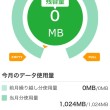
-
mineo(マイネオ)のデータを使い切って速度制限されたけど結構快適に使えます!
今月の初めに契約してiPhone5Cで使用しているmineo SIM コースは月1GBです
-

-
テザリングもできる!iPad mini4でOCNモバイルONEを使用する設定。
先日購入したiPad mini4のセルラーモデル。 ※docomo版のiPad mini4でも可能
-
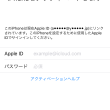
-
マイソフトバンクでiPhone6sのSIMロックを解除する方法!
去年の9月に発売されたiPhone6sシリーズ。 SIMロック解除の義務化を受けて受けてら各キ
-

-
GALAXY S6 edgeをGALAXY SHOPで予約してきました!ワイヤレスチャージャーがタダでもらえるお得情報!
今日近所のGALAXY SHOPで4月23日に発売が発表されたSAMSUNG(サムスン)の最新機種
-

-
Nexus5Xでスクリーンショットを撮る方法!
先日届いたばかりのNexus5Xですがバリバリ使い込んでいます! Nexus5Xきたー! pi
-
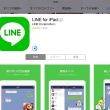
-
LINE for iPadがついにリリース!iPad miniとの相性抜群!!
10月15日についにLINEのiPad対応アプリがリリースされました! 今回のリリース
-

-
テザリングOK!iPad mini4でmineo(マイネオ)のSIMを使ってみた!
2016年になって初の投稿になってしまいました(汗) なかなか更新出来ていませんが今年もよろし
-

-
ワイモバイル公式ストアでアウトレットNexus5が一括9,800円で買える件!
久しぶりにY!mobileの公式オンラインストアを覗いてみたらビックリ! なんと中古のNexu
-

-
ワイモバイルNexus6発売前に実機レビュー!大きい画面が美しい!
今月11日にY!mobileから発売を控えたNexus6 何気なくフラっと家電量販店にいっ
-

-
Nexus6日本での販売価格が決定!32GBで7万5710円に賛否両論!?
ようやくNexus6の日本での正式な販売価格が決定しました! 米国ではすでに公開されていました